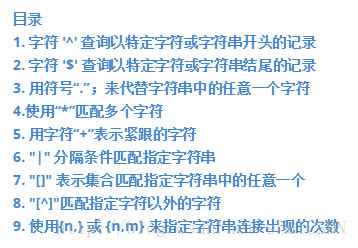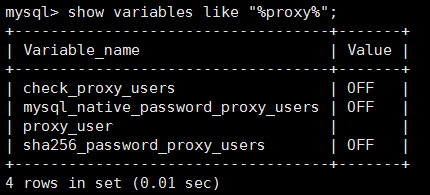MySql下载
1、打开官网找到下载路口,这里直接给出下载的地址
https://dev.mysql.com/downloads/mysql/

2、选择64位版本

3、直接下载
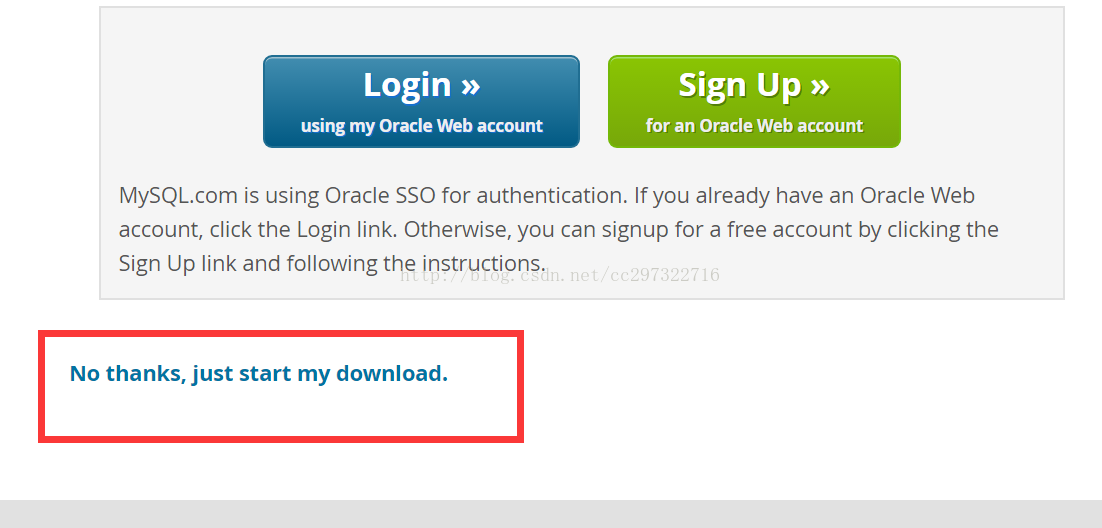
MySql5.7.18.1安装过程
1 、运行安装软件,接受协议
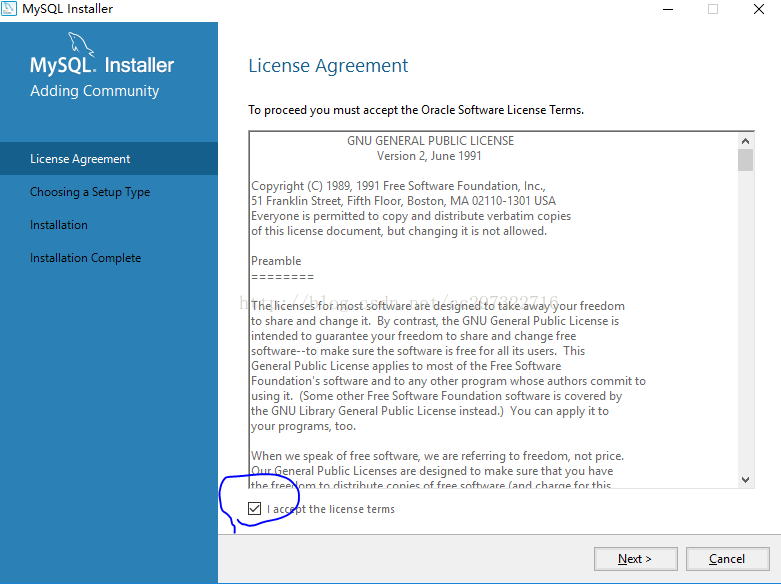
2、选择默认安装
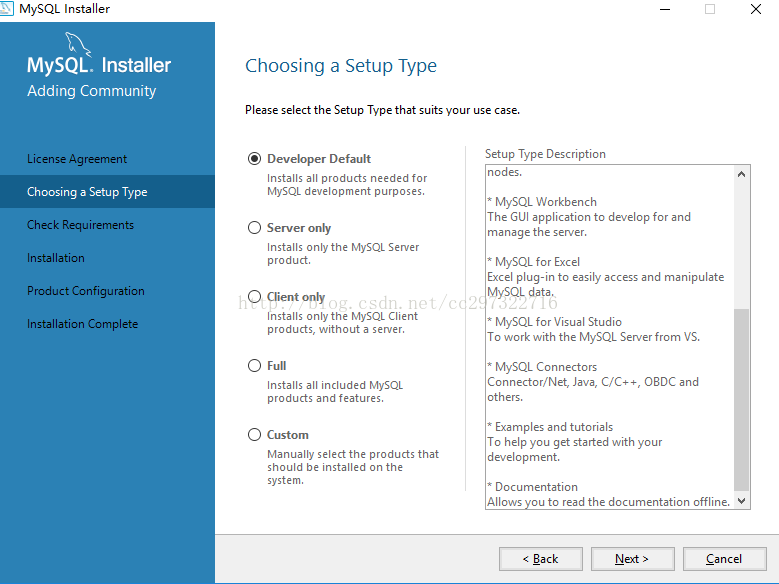
3、下一步到检查环境界面,点击“Execute”执行检查 (可以后面单独下载插件安装),点击Next
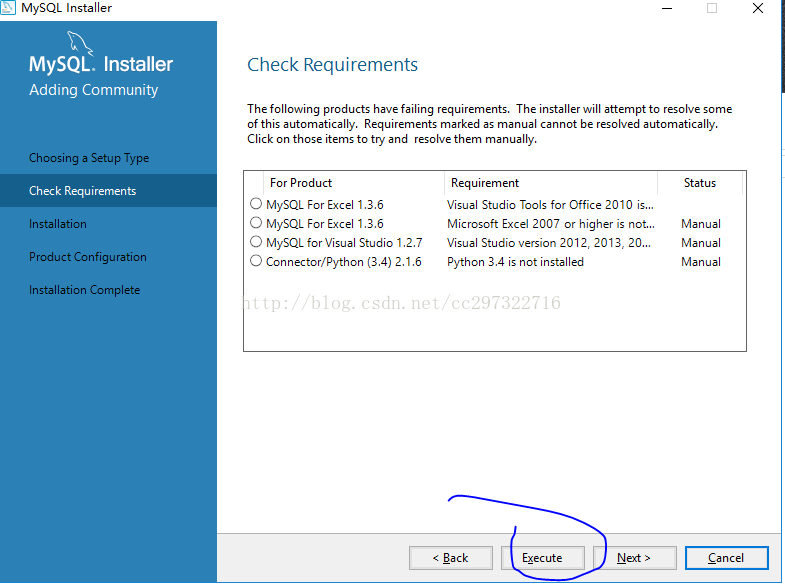
4、点击“Execute”安装产品,安装成功后会打钩,然后Next
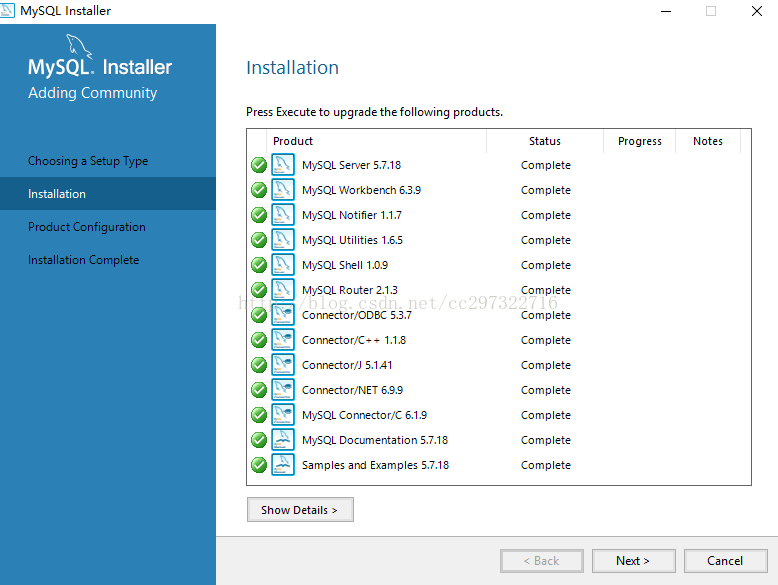
5、点击Next进入配置
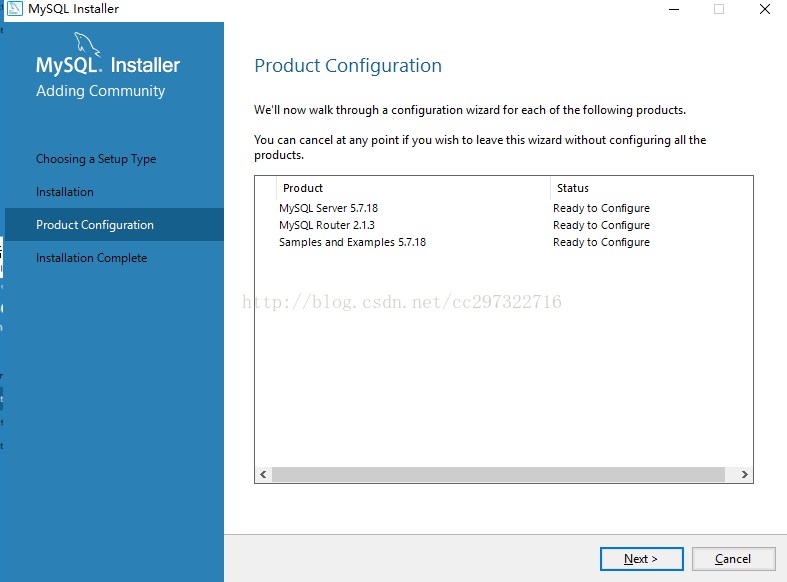
6、默认选择,Next
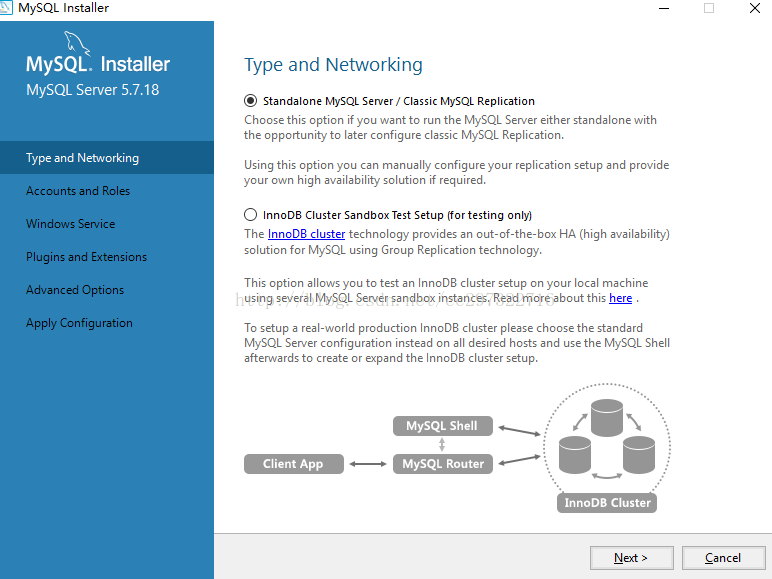
7、默认配置,Next
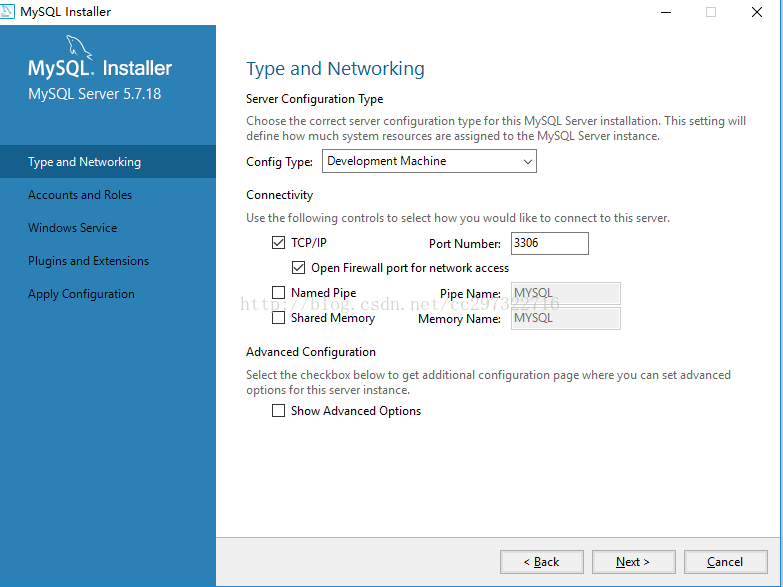
8、设置数据库root账号密码,
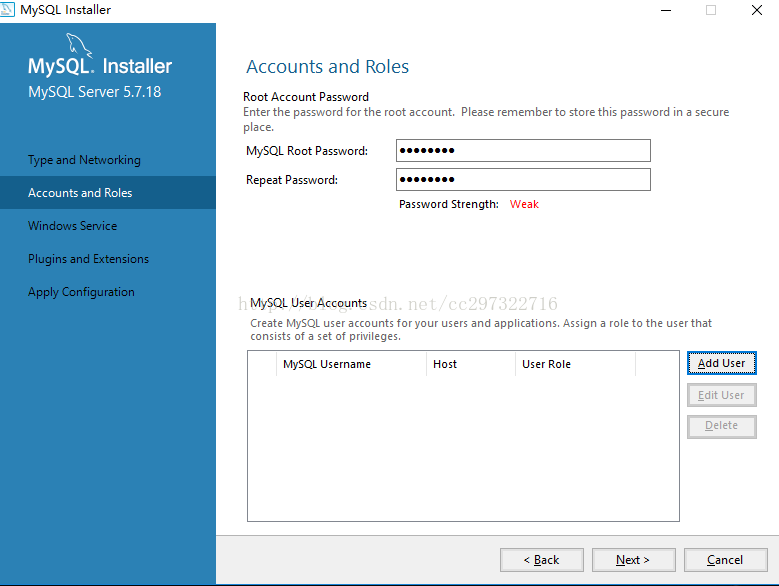
9、一般不需要开机自启动,可去掉,Next
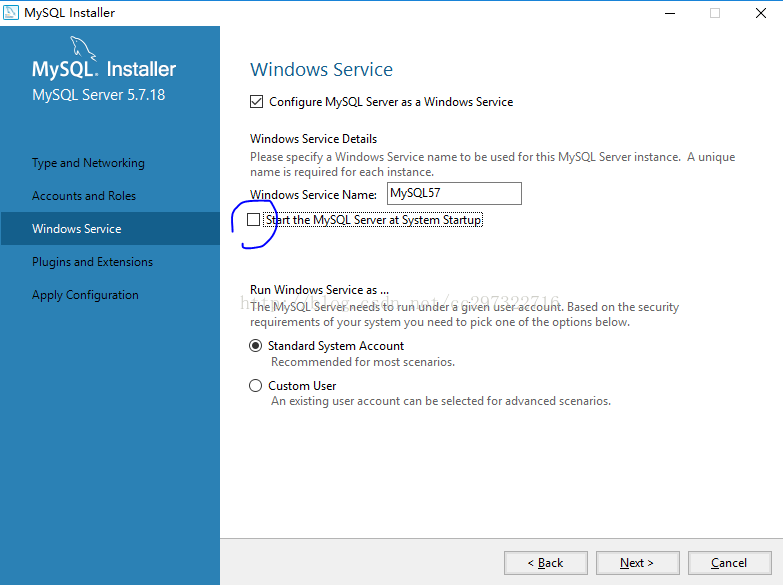
10、 默认,Next
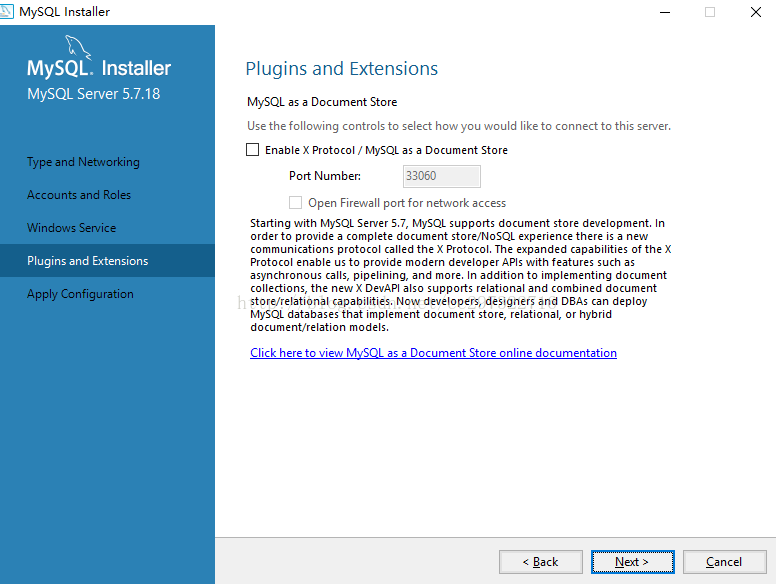
11、应用服务器配置界面,点击“Execute”,完成后,点击“Finish”
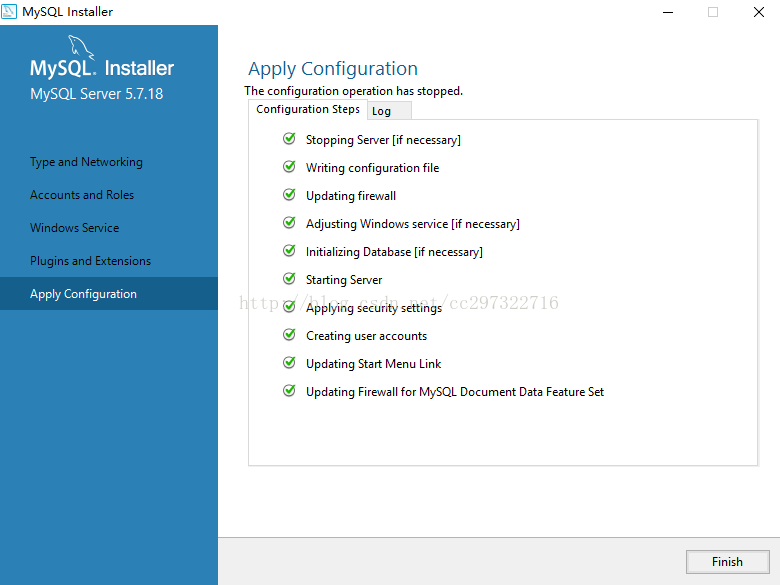
12、设置完后会返回到安装程序,继续 Next(表示上面MySQL Server安装完成)
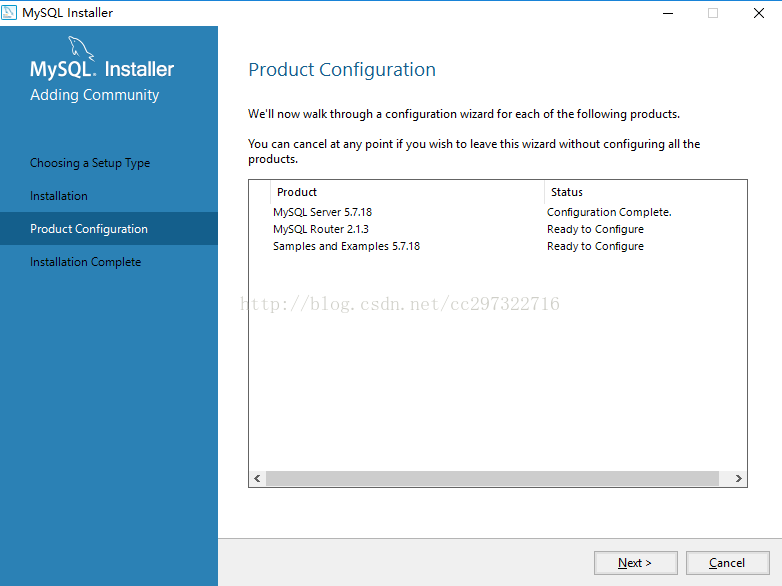
13、显示MySQL Router配置信息,点击“Finish”。
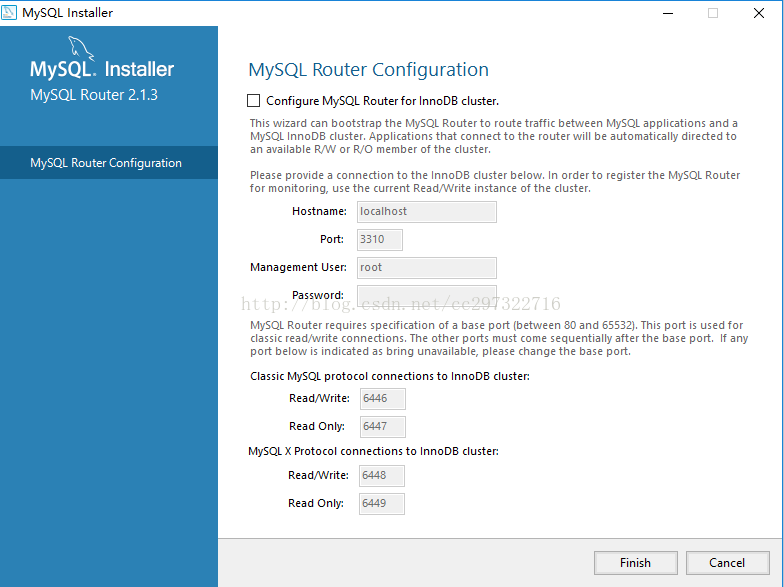
14、又回到安装程序界面,再Next(表示上面 MySQL Router安装完成)
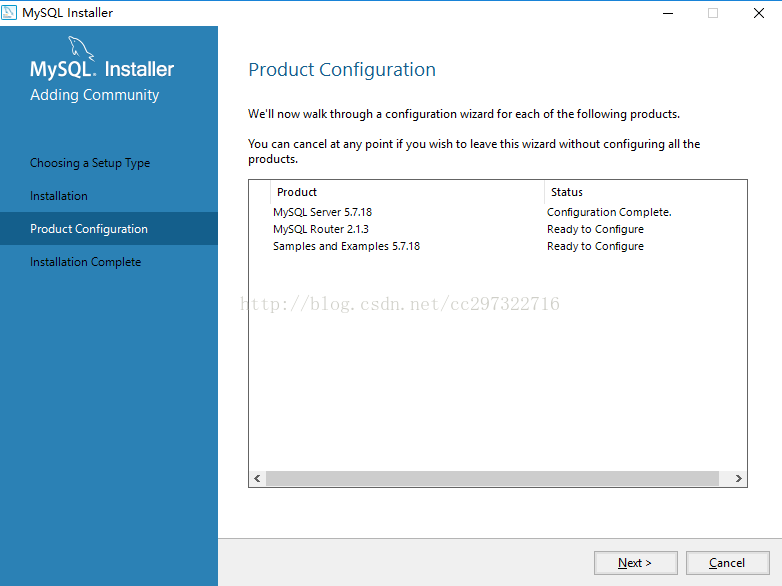
15、检查连接是否正常
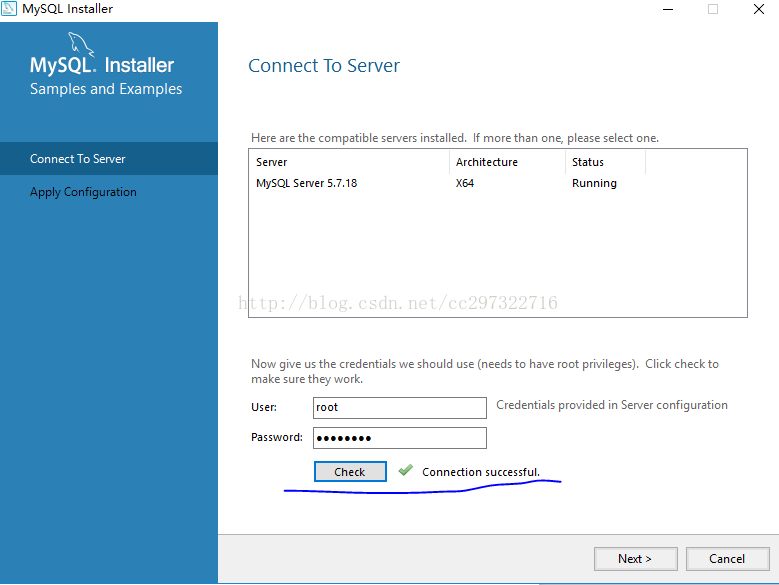
16、应用服务器配置界面,点击“Execute”,完成后,点击“Finish”
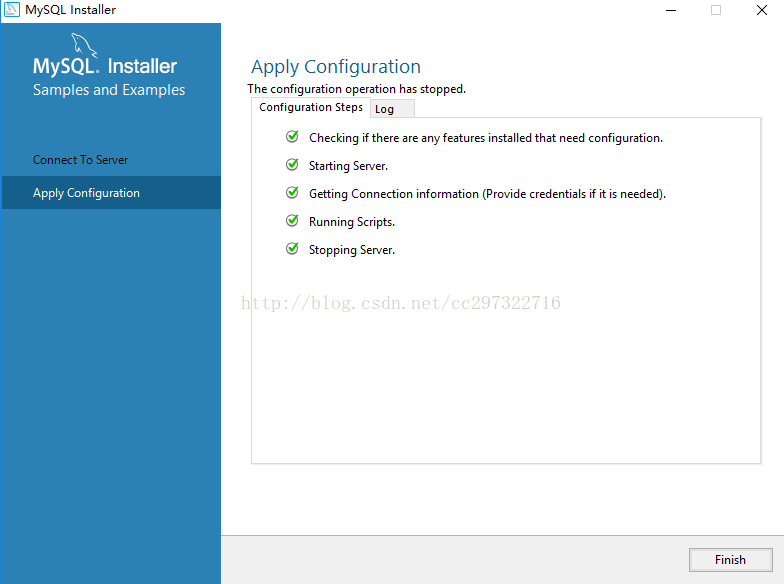
17、又回到程序安装界面,Next(表示上面Samples and Examples 安装完成)
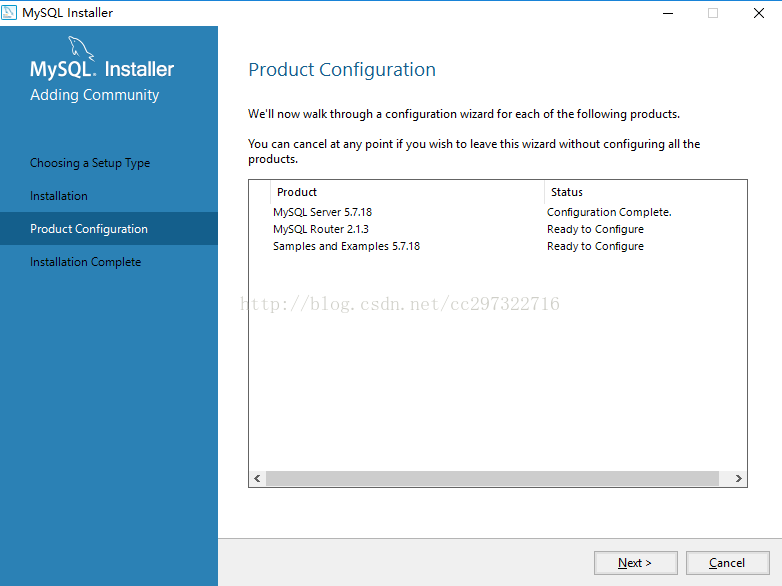
18、完成安装
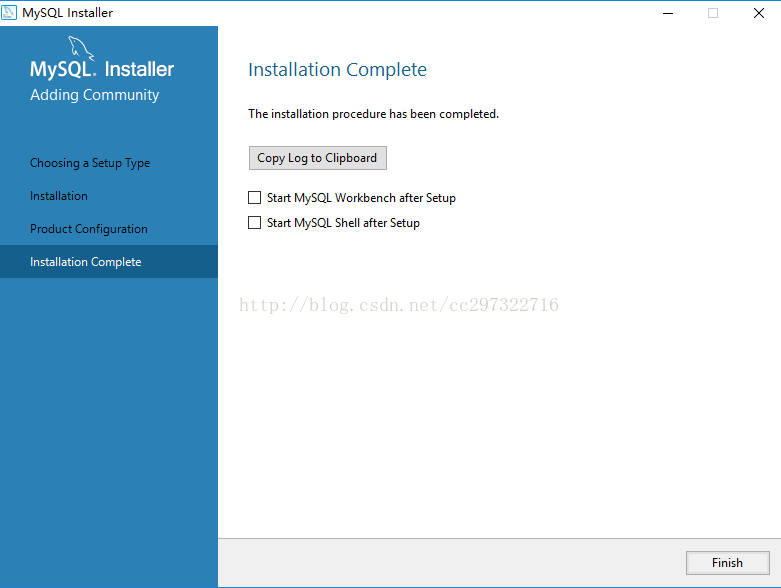
19、备注:安装时候,可以选择 customer用户自定义模式安装,可以选择只安装MySQL server x64,和workbench。安装过程更简单。
总结
以上所述是小编给大家介绍的MySQL5.7.18下载和安装过程图文详解,希望对大家有所帮助,如果大家有任何疑问请给我留言,小编会及时回复大家的。在此也非常感谢大家对NICE源码网站的支持!